Kādi ir labākie Google kalendāra saīsnes?
Tastatūras īsinājumtaustiņi ir vislabākie no Google kalendāra īsinājumtaustiņiem. Nospiežot pareizo taustiņu vai taustiņu kombināciju, varat mainīt kalendāra skatu, pārvietoties pa kalendāru, veikt izmaiņas pasākumos un skatīt Google Keep un Tasks.
Ir daudz Google kalendāra īsinājumtaustiņu, ko iemācīties, taču nav jājūtas iebiedētam. Lielāko daļu no tiem ir viegli iemācīties, un tie ir līdzīgi standarta īsinājumtaustiņiem, kas jums varētu būt pazīstami. Pēc dažām dienām šie īsinājumtaustiņi kļūs par darbībām, par kurām tik tikko būs jādomā!
Kā iespējot īsinājumtaustiņus Google kalendārā

Pirms iedziļināties tajā, ir jāveic kāds izšķirošs solis. Lai gan īsinājumtaustiņi jau var darboties jūsu ierīcē Google kalendārs, daudzi, iespējams, nevarēs darīt neko, kamēr neiespējosit īsinājumtaustiņus. Šīs funkcijas ieslēgšana ir vienkārša un neaizņem daudz laika.
1. Iet uz calendar.google.com savā datorā.
2. Atrodiet zobrata formas ikona augšējā labajā stūrī un noklikšķiniet uz tā.
3. Izvēlieties Iestatījumi opciju no mazās nolaižamās izvēlnes.
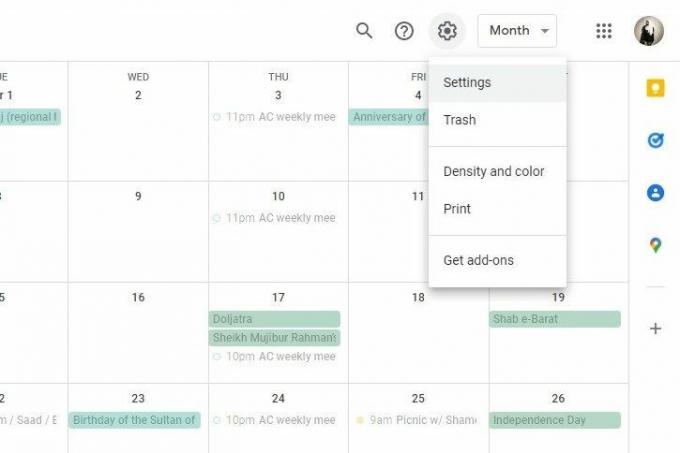
4. Klikšķiniet uz Tastatūras īsinājumtaustiņi sānu izvēlnē kreisajā pusē.
5. Atzīmējiet izvēles rūtiņu Iespējot īsinājumtaustiņus lai ieslēgtu funkciju.

Pārvietojieties kalendārā

Navigācija Google kalendārā nav īpaši sarežģīta, taču tas var būt nogurdinoši, ja jūsu grafiks ir pārpildīts. Par laimi, ir daži ērti īsinājumtaustiņi, kas ļauj ātri pārvietoties pa kalendāru datorā. Nospiežot attiecīgo taustiņu vai taustiņus, varat veikt šādas darbības.
| Tastatūras īsinājumtaustiņš | Rezultātā darbība |
|---|---|
| T | Pāriet uz pašreizējo datumu |
| R | Atsvaidziniet Google kalendāru |
| J vai N | Pārvietot skatu uz nākamo laika diapazonu (mēnesis/datums/u.c.) |
| S | Atveriet kalendāra iestatījumus |
| G | Dodieties uz noteiktu datumu |
| / | Atveriet kalendāra meklēšanas joslu |
| + | Meklējiet personu, ar kuru izveidot notikumu |
Mainiet kalendāra skatu

Kā norādīts kalendārā pārvietošanās saīsnēs, varat vai nu nospiest Dž vai N datora tastatūrā, lai mainītu kalendāra skatu. Tādējādi pašreizējais skats tiek pārvietots uz nākamo laika diapazonu. Tātad, ja skatījāties mēnesi, nospiediet pogu Dž vai N atslēga aizvedīs jūs uz nākamo mēnesi. Tas pats attiecas uz vienu datumu, nedēļu vai gadu.
Ja vēlaties šo skatīšanās procesu padarīt vēl ātrāku, varat rīkoties šādi. Šie ir īsinājumtaustiņi, kas ļauj pāriet uz noteiktu laika diapazonu. Piemēram, ja skatāties pašreizējo nedēļu un vēlaties redzēt visu gadu, vienkārši ievadiet 6 vai Y uz tastatūras.
| Tastatūras īsinājumtaustiņš | Rezultātā darbība |
|---|---|
| D vai 1 | Datuma skats |
| W vai 2 | Nedēļas skats |
| M vai 3 | Mēneša skats |
| X vai 4 | Pielāgots laika diapazona skats |
| A vai 5 | Dienas kārtības skats |
| Y vai 6 | Gada skats |
Veiciet izmaiņas pasākumos

Google kalendārs ir lieliska platforma ne tikai personālajiem datoriem, bet arī tālruņiem. Tas padara to par vienu no labākās kalendāra lietotnes pastāvēšanā. Atšķirībā no lietotnes, datoros nevar izveidot pasākumus brīvroku režīmā Google kalendārā. Tā vietā varat izmantot tālāk norādītos īsinājumtaustiņus, lai ātri izveidotu un pārvaldītu savus notikumus.
| Tastatūras īsinājumtaustiņš | Rezultātā darbība |
|---|---|
| C | Izveidot notikumu |
| E | Skatīt pasākuma informāciju |
| Dzēst vai atpakaļatkāpe | Dzēst notikumu |
| Z | Atsaukt darbību |
| Ctrl un S | Saglabājiet izmaiņas notikumu logā |
| Esc | No pasākuma dodieties atpakaļ uz galveno kalendāra skatu |
Skatiet Google Keep un Tasks

Mūsu pēdējais padoms par Google kalendāru ļauj atvērt Google Keep, Tasks, Contacts, Maps un jebkuru citu integrētu lietotni, kas atrodas kalendāra labajā kolonnā. Lūk, kā jūs varat iziet cauri šīm sadaļām, nospiežot dažus taustiņus.
1. Iet uz calendar.google.com savā datorā.
2. Nospiediet Ctrl, Alt un punkts (".") vai komats (",") atslēgas kopā.
3. Izmantojiet savu tastatūras virziena bultiņas lai pārvietotos uz augšu un uz leju labās puses kolonnā.
4. Nospiediet Ievadiet lai atvērtu izvēlēto lietotni.
Nākamā līmeņa integrācija Google kalendārā
Google piedāvā virkni lielisku pakalpojumu, kas ir vērsti uz produktivitāti visu veidu darbiem: Google Meet, Docs, Izklājlapas, Gmail, Keep — sarakstu var turpināt un turpināt. Visu šo programmu labākā daļa ir ne tikai to lietojamība, lietotājam draudzīgs lietotāja interfeiss vai pat fakts, ka visas Google pamata lietotnes ir bezmaksas. Google lielvara ir spēja apvienot visus šos pakalpojumus un lieliski tos integrēt.
Google kalendārā varat izveidot notikumu un uzreiz pievienot saiti uz Google Meet video telekonferenci. Tādas uzdevumu programmas kā Google Keep un Google Tasks automātiski tiek parādītas kalendārā, ļaujot jums viegli pārvaldīt savu grafiku un plānu atbilstoši veicamajiem uzdevumiem. Google kalendārs padara to tik ērtu, lai to visu izdarītu no vienas vietas. Ir pat atbalsts trešo pušu lietotnēm, kas ļauj jums to izdarīt pievienojiet Facebook notikumus savam kalendāram.
Pavadiet kādu laiku, lai apgūtu Google kalendāru. Atzīmējiet mūsu vārdus, tas būs jūsu laika vērts. Paņemot dažus no labākie Google kalendāra padomi, uzlauzumi un viltības racionalizēs jūsu laika pārvaldības centienus, izmantojot Google kalendāra lietotni.
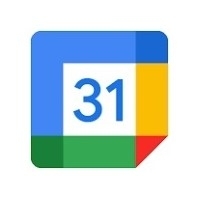
Google kalendārs
Google kalendārs uzlabo kalendāra lietotnes pieredzi visos veidos, formās un formās. Izveidojiet pasākumus, plānojiet sapulces, skatiet savas Google Keep piezīmes, apskatiet savus uzdevumus, pievienojiet kontaktpersonas gaidāmajiem pasākumiem un dariet daudz ko citu, izmantojot Google labāko plānotāju.
Lejupielādēt no: Google Play veikals
